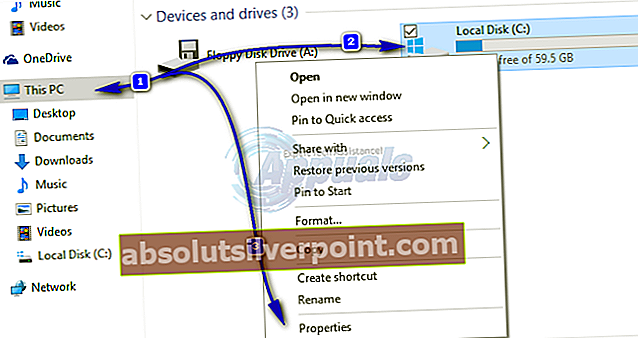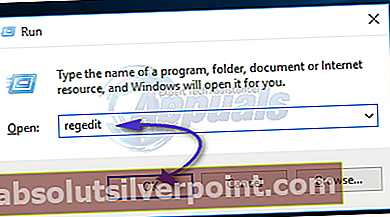Når du logger på din Windows-profil, hentes al din profils oplysninger og indstillinger fra nogle registreringsdatabaseindgange og konfigurationsfiler, der er gemt på din harddisk. Korruption af en enkelt fil kan ikke få vinduerne til at få adgang til den, og den logger dig på en midlertidig profil, som du kan bruge, men en lille forsinkelse med at læse din kontoprofil kan også give de samme resultater. Eventuelle ændringer, du foretager i denne midlertidige profil, gemmes ikke, og derfor indlæses en ny profil hver gang du logger ind.
Årsag til korruption kan være en nyligt installeret opdatering eller en software eller forkert at lukke computeren ned for den sags skyld. Hvis du allerede har forsøgt at genstarte din computer 3 til 4 gange (Ja, det har fungeret for nogle brugere), skal du begynde at følge nedenstående løsninger.
For nogle trin til fejlfinding skal du aktivere den indbyggede administratorkonto for at bruge administratorrettigheder.
Trykke Windows-nøgle + X. Klik på Kommandoprompt (administrator).

Skriv følgende kommando i det sorte vindue, og tryk på Enter.
netbruger Administrator / aktiv: ja

Genstart computeren. På login-skærmen vises en ny konto med navnet Administrator. Log ind gennem det. Efter fejlfinding skal du skrive følgende på samme måde i kommandoprompten (admin) - åbn den igen ved hjælp af Win + X-tasterne.
netbruger Administrator / aktiv: nej

Når det er gjort, skal du downloade og køre Restoro for at scanne og gendanne korrupte og manglende filer fra her
Løsning 1: Gennem Check Disk Tool
Hvis korruptionen ikke er så dyb, kan den repareres ved at linke filerne til deres korrekte destination ved hjælp af kontroldiskværktøjet. Log ind via indbygget administratorkonto. (ved hjælp af ovenstående metode)
- Holde Windows-nøgle og tryk påE for at åbne Windows Explorer. Højreklik på dit C: -drev, hvis du ikke kan se C: \ -drevet, skal du klikke på Denne pc i venstre rude, vælg derefter C: \ Drive (det er her din Windows er installeret)
- Klik på Ejendomme.
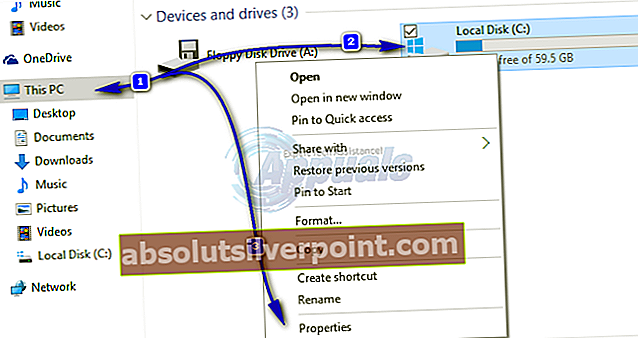
- Klik på Værktøjer fanen. Under Fejlkontrol, klik Kontrollerenu. Klik på Start for at starte scanningen. Hvis der står, at det ikke kan scanne, mens drevet er i brug, skal du klikke på Tidsplandiskkontrollere og genstart dit system. Det scanner og retter efter genstart, så tryk ikke på nogen tast for at annullere diskkontrol.
Lad scanningen, og den genstarter automatisk, når du er færdig. Kontroller nu at logge ind med din oprindelige konto. Hvis problemet fortsætter, skal du gå videre til den næste løsning.
Løsning 2: Korrigering af registreringsdatabaseindtastning
Log ind via indbygget administratorkonto. (aktiver det hvis det er nødvendigt) som angivet i ovenstående trin. En forkert post i registreringsdatabasen kan vildlede Windows fra din profilplacering.
- Trykke Windows-tast + R. Skriv i kørselsvinduet regedit og tryk på Gå ind. Klik på Ja, hvis UAC-advarslen vises.
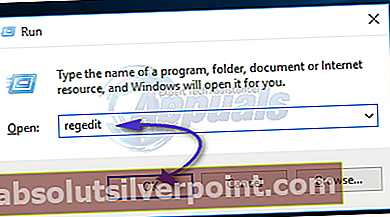
- Dobbeltklik på i venstre rude HKEY_LOCAL_MACHINE for at udvide det. Klik nu på Software under det. Naviger ligeledes til HKEY_LOCAL_MACHINE \ SOFTWARE \ Microsoft \ Windows NT \ CurrentVersion \ ProfileList
- Under Profilliste i venstre rude skal du finde SID-tasterne, der ligner “S-1-5-21..nogen langt nummer ”. Du vil se to eller flere af disse SID-nøgler, sandsynligvis vil den ene have .bak i slutningen, og den anden vil være uden den. Den med .bak er linket til din utilgængelige profil, og der vil være en anden, der er til den midlertidige profil, du bruger i øjeblikket.
- For at bekræfte skal du klikke på en vilkårlig SID-nøgle for at fremhæve den. Nu i retrude, ved siden af ProfileImagePath i data-rækken vil det være "C: \ Brugere \ 'Dit utilgængelige profilnavn'". Klik på alle SID-nøgler som “S-1-5-21 ... nogle langt nummer ” og slet nøglerne, der har dit profilnavn ud for ProfileImagePath UNDTAGEN den med .bak til sidst. Bekræft beskeden, og klik Okay.
- Retklik på den "S-1-5-21 ... noget langt nummer ” nøgle med .bak i slutningen, og klik på Omdøb.
- Slet “.bak”Fra slutningen af nøglen. Luk vinduet. Genstart din computer.
- Prøv nu at logge på din originale profil. Hvis du stadig står over for det samme problem, kan vi også slette den resterende nøgle, så der oprettes en ny registreringsdatabasenøgle.
- Log ind via indbygget administratorkonto.
- Sikkerhedskopier først alle mapper fra C: \ Brugere \'Dit utilgængelige profilnavn' ved kopiering dem til ethvert andet drev. Du kan sæt inddemtilbagesenere til sammeBeliggenhed for at få dine desktop ikoner og mine dokumenter ting nøjagtigt hvor det var før. Efter kopiering af alle data skal du slette “Dit utilgængelige profilnavn ” mappe fra C: \ Brugere.
- Naviger til “S-1-5-21..nogen langt nummer ” tast igen. .Bak-nøglen vil være der igen. Slet begge SID-tasterne hvis værdi ud for ProfileImagePath er “C: \ Brugere \ 'Dit utilgængelige profilnavn' ".
Løsning 3: Kør systemfilkontrol
SFC kan rette de mest korrupte systemfiler og erstatte dem med nye kopier. Vi har en separat guide til at køre den her
Løsning 4: Kør Windows Update
Trykke Windows-nøgle + R. Type ms-indstillinger: windowsupdate og tryk på Gå ind.

Se nu efter opdateringer til din Windows, og sørg for at installere dem alle. Det har fungeret for nogle brugere.